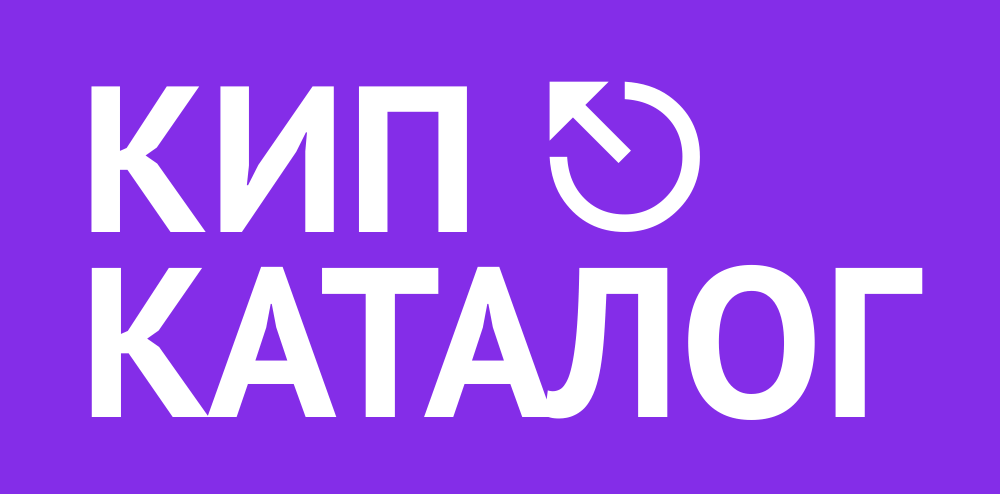Программа Пролог ЛОГИКА применяется для чтения данных приборов учета при выполнении работ по техническому обслуживанию узлов учета энергоносителей. Настройка программы ПРОЛОГ для опроса тепловычислителей СПТ 940, СПТ 941, СПТ 943, СПТ 944, СПТ 961, СПТ 962, СПТ 963 описана в настоящем руководстве пользователя.
Интерфейс программы
После запуска программы на экране появляется окно, в котором можно выделить несколько основных областей.
- Панель меню.
- Панель инструментов.
- Навигатор.
- Структура базы данных.
- Окно просмотра данных.
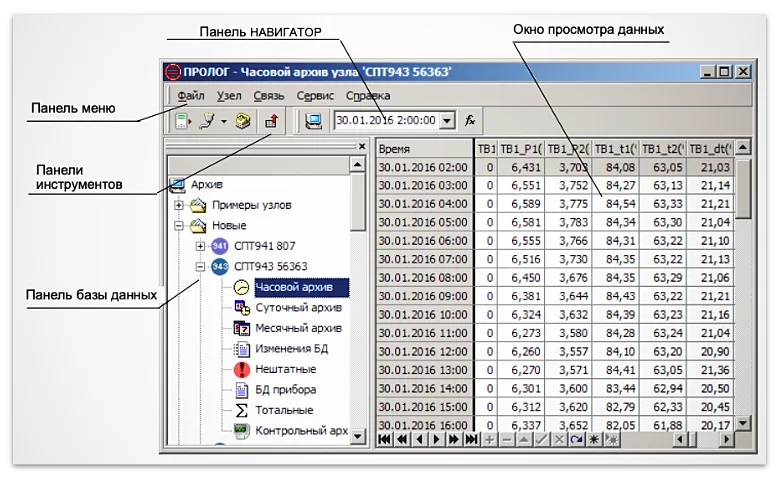
Структура архива
В качестве основных элементов архива, являющегося хранилищем для всех данных программы, выступают абоненты и узлы учета, которые содержат таблицы данных.
Абоненты
Доступны три основных действия с абонентами: создание, удаление и изменение свойств. Эти действия выполняются по командам из раздела меню «Узел». Команда «Свойства» также доступна из контекстного меню, вызываемого правой клавишей мыши.
По команде «Создать абонента» на экране появляется окно «Учетная запись абонента». В данном окне пользователь вносит информацию об абоненте. Обязательно для заполнения одно свойство (поле) абонента – его наименование. Остальные поля могут заполняться по желанию пользователя.
Просмотр или изменение информации об абоненте доступны по команде «Свойства» из контекстного меню. Команда «Удалить» может быть выполнена только для абонентов, не имеющих узлов учета. Перед выполнением команды программа выдаст дополнительное предупреждение.
В панели базы данных абоненты могут быть отсортированы по алфавиту. Порядок сортировки можно изменить щелкнув мышью по планке в верхней части панели.
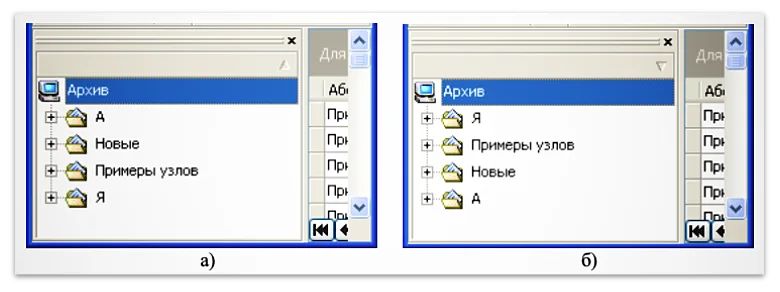
Узлы учета
Через пункт меню «Узлы» доступны три команды, применяемые к узлам учета:
- «Создать узел»
- «Удалить»
- «Свойства»
По команде «Создать узел» вызывается окно «Учетная запись узла», в котором пользователь может внести информацию об узле учета. Обязательные для заполнения поля выделяются светло-желтым цветом.
Создание узла таким способом обязательно в двух случаях:
- если прибор будет опрашиваться через Интернет
- если прибор находится в составе сети приборов.
Для других вариантов подключения узел может быть создан автоматически, после первой успешной попытки чтения данных с прибора, не зарегистрированного в архиве. В этом случае программа Пролог сама предложит создать новый узел учета.
Наименование узла будет содержать тип и идентификатор (номер) прибора. Сам узел будет приписан абоненту «Новые». Опцию автоматического создания новых узлов можно отключить в настройках программы.
Выполнение команды «Удалить» приводит к уничтожению учетной записи и всех данных учета энергопотребления этого узла. Для предупреждения потери этой информации программа запросит подтверждения перед выполнением операции удаления.
При выборе команды «Свойства» появляется окно «Учетная запись узла», в котором можно просмотреть или изменить информацию об узле учета.
Узлы можно перемещать от одного абонента к другому, для чего предусмотрены команды «Вырезать» и «Вставить», из контекстного меню.
Таблицы данных
Вся информация, полученная с приборов учета посредством накопителя, сохраняется в архиве программы в табличном виде. Эти таблицы недоступны для редактирования.
Перечень таблиц определяется прибором учета, установленном на узле. Узел учета характеризуется следующим набором таблиц:
- часовой
- суточный
- месячный архивы
- настроечные параметры (база данных) прибора
- тотальные счетчики
- контрольный архив.
Перемещение в окне данных осуществляется с помощью линеек прокрутки, клавиш управления курсором или панели НАВИГАТОР. При выделении в панели базы данных пункта «Архив» выводится таблица с информацией о всех зарегистрированных узлах.
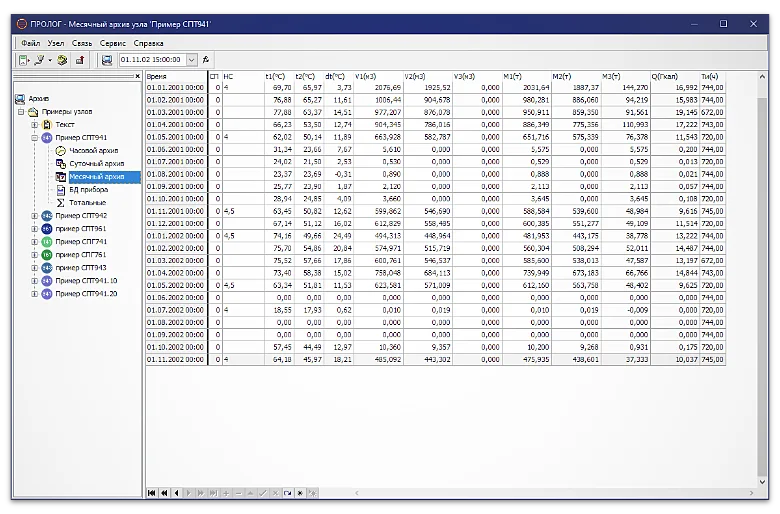
Данные в этой таблице можно отсортировать, щелкнув мышкой по заголовку любого из столбцов. Данные таблицы можно сгруппировать, перетащив название колонки, по которой будет произведена группировка в область сверху таблицы.
Быстрый переход поможет при поиске нужной строки, когда в архиве содержится большое количество узлов и абонентов. Для быстрого перехода следует щелкнуть левой клавишей мыши в той колонке, где нужно провести поиск. Далее на клавиатуре набирается искомое выражение. По мере набора фокус перемещается все ближе к искомой строке, так что в большинстве случаев полностью набирать выражение не придется.
Узел учета «Текст»
Все текстовые файлы данных (документов), считанные из приборов с помощью накопителя АДС90 в режиме Прием, приписываются особому узлу – «Текст», не имеющему учетной записи.
Этот узел содержит только одну таблицу – «Текстовые документы». В окне данных доступны для просмотра заголовки хранящихся в таблице документов, датированные временем их загрузки в компьютер, и содержимое самих документов. К текстовым документам применимы операции «Удалить» и «Экспортировать».
Основные настройки (Сервис)
Инструменты, собранные в этот пункт меню, позволяют изменять общие установки программы, производить очистку памяти накопителя, а также удалять устаревшие записи из архива.
По команде «Настройки» откроется одноименное окно с тремя вкладками – «Общие», «Связь» и «Модемы».
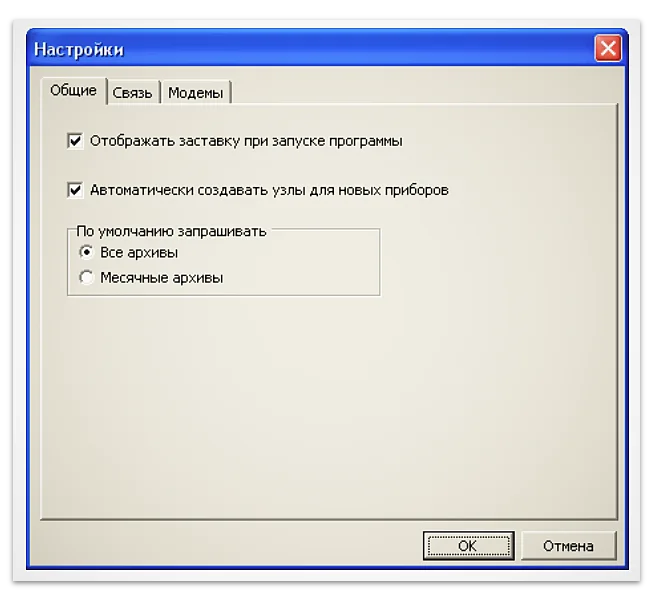
Вкладка — ОБЩИЕ
Программа Пролог версии 3.0 и выше позволяет пользователю управлять появлением заставки при старте программы. Если пункт «Отображать заставку при запуске программы» отмечен галочкой, то заставка будет появляться, в противном случае будет сразу загружаться основное окно программы.
Накопители АДС90, АДС91 и приложение НАКОПИТЕЛЬ позволяют считывать информацию с приборов с любыми идентификаторами. После переноса данных на компьютер расшифровывает идентификатор прибора. Если прибор с таким идентификатором уже зарегистрирован в архиве, то все данные будут записаны в соответствующие таблицы. Если идентификатор прибора программе не известен, то тут возможны два пути дальнейшей работы.
Первое – это игнорирование всех полученных от прибора данных. Такой вариант работает, если пункт «Автоматически создавать узлы для новых приборов» не помечен.
Другой вариант – когда пункт «Автоматически создавать узлы для новых приборов» помечен. При этом данные от незарегистрированных приборов будут попадать в автоматически создаваемые узлы у абонента «Новые». Они будут иметь название, включающее тип и идентификатор прибора. Перед занесением данных с таких приборов программа запросит подтверждение на создание узла.
Вкладка — СВЯЗЬ

Значение в поле «Максимальный размер журнала связи, кб» ограничивает предельный объем файла, в который записывается история соединений с узлами.
Номер СОМ-порта обязателен для назначения, если планируется получение данных при прямом подключении. Указанный в настройках порт будет использоваться для подключения накопителя АДС90.
Количество попыток связи — общее значение для всех узлов, оснащенных модемами, в том числе и GPRS-модемами.
Тайм аут чтения. Этот параметр отвечает за время ожидания ответа от приборов СПТ961, СПТ961 (мод 961.1 и 961.2), СПТ962, СПТ963, СПТ961М, СПГ761, СПГ761 (мод 761.1 и 761.2), СПГ762, СПГ762 (мод 762.1 и 762.2), СПГ763, СПГ763 (мод 763.1 и 763.2).
Значение по умолчанию – 15 секунд, минимально допустимое – 3с. Основной фактор, влияющий на назначение этого параметра – скорость на шине. При скорости 1200 бит/с время отклика прибора может достигать 30 секунд. Тайм аут следует увеличить при одновременных запросах от нескольких абонентов сети приборов.
Вкладка — МОДЕМЫ
Если для получения данных планируется использование модема (или нескольких модемов), то они должны быть предварительно установлен средствами операционной системы или с использованием драйверов фирмы-изготовителя.
Доступ к индивидуальным настройкам установленных модемов можно получить из программы, после нажатия кнопок «Телефония», «Свойства модема», «Правила набора номера».
В программе ПРОЛОГ предусмотрена возможность работы с несколькими модемами одновременно, для чего введено понятие «групп модемов».
Пользователь создает (кнопка «+») одну или несколько групп модемов с произвольными названиями. Для примера на рис.4.7 показаны две группы – группа «PTN» и группа «GSM». Далее необходимо назначить установленные в системе модемы, с использованием которых предполагается проводить опрос, членами какой-либо группы. В каждой группе может быть любое количество модемов. В примере на рисунке и в группу «PTN» и в группу «GSM» включены по два модема. Таким образом, опрос возможно осуществлять параллельно по четырем модемам.
Группы можно удалять и редактировать. Установка нового модема не потребует внесения изменений в свойства каждого узла. Потребуется только одно переназначение в группе модемов. Опрос узла учета будет производиться посредством модемов (модема) той группы, которая назначена в свойствах этого узла.
Возможности по экспорту текстовых документов ограничены только сохранением текстового файла.
Видео-инструкция по настройке программы ПРОЛОГ
В данном видео можно узнать о том, как работать с тепловычислителем СПТ940 при помощи программы ПРОЛОГ, предназначенной для получения и хранения данных приборов учета, а также вывода данных в виде таблиц и отчетов необходимого формата, а так же:
- С чего начать при работе с программой ПРОЛОГ?
- Как прочитать архивы с СПТ940?
- Как сформировать отчет?
- Как отредактировать отчет?
- Подключение последовательного порта. Монитор текущих значений
⚠︎ Скачать бесплатно программное обеспечение для считывания показаний и формирования отчетных форм тепловычислителей и корректоров газа ЛОГИКА можно по ссылке на сайте kipkatalog.ru
☞ Рекомендуем ознакомиться с дополнительной информацией по данной программе: